波形を見ながら音楽編集におすすめのソフト7選!無料から有料まで

波形編集ソフトとは、音声データをグラフ化した“波形”を見ながら、音源を実際に編集していくことができる...という視覚的な音楽編集ソフトです。基本的に、細かい編集や高度な編集を行えるのが魅力です。
今回の記事では、無料から有料まで、使いやすい波形編集ソフトを厳選しておすすめします。
(1)波形編集ソフトの選択方法
現状、波形編集ソフトは、世の中に数多く存在します。
しかし、検討するための基準があれば、選びやすくなるのではないでしょうか。
波形編集ソフトは、 無料(一般・ロゴ無し)/有料(一般、無料体験あり)と、Windows対応/Mac対応があります。選ぶ基準としては以下があります。
- ➊.無料や有料か、自分の予算コストに合わせる
- ➋ .編集機能や操作性、自分の目的やレベルに合わせる
- ➌ .OSの違い(Windows対応/Mac対応)で決める
- ➍ .安全性(セキュリティ・ウイルス面)が大丈夫なのか
- ➎.サポート、使い方のガイドが充実しているか
人によって選び方は様々だが、基本的にこのような基準で考えると選びやすいと思います。波形編集ソフトを使う前にそれぞれの項目をチェックしておくことをおすすめします。
(2)無料で使える波形編集ソフトおすすめ4選
完全無料で利用できる波形編集ソフトは以下の通りです。
- 1. VideoProc Vlogger
- 2. Audacity
- 3. GarageBand
- 4. Ocenaudio
中には、初心者向けに直感的に操作できるものだったり、中級者以上向けに編集機能が充実しているものもあります。それぞれ詳しく見ていきましょう。
1. VideoProc Vlogger
【開発元】:Digiarty Software
【対応OS】:Windows 7/8/8.1/10、Mac OS X 10.11以降
【日本語対応】:可能
【公式サイト:】:https://jp.videoproc.com/video-editor/
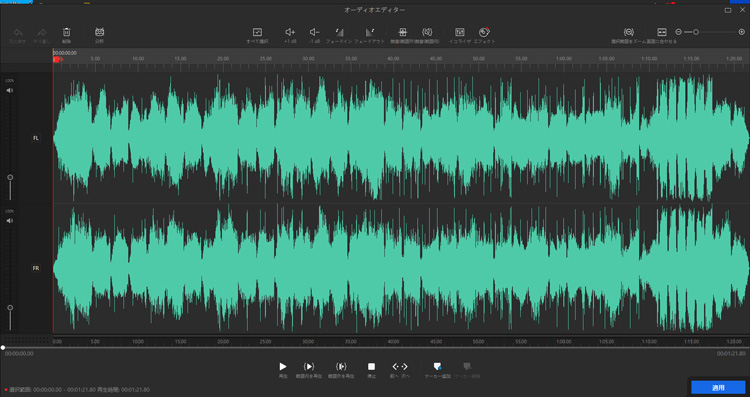
VideoProc Vloggerは、動画を作成する上で、ちょっとした音楽編集も行いたい方におすすめのフリーソフトです。
音楽編集がメインのソフトではありません。音楽編集に特化したソフトに比べると、どうしても機能が限定されているイメージがあります。その分、使い方が簡単で、特に編集スキルがない初心者の方に向いています。
機能面では、動画から音声の分離、音声のカット、コピー、結合、挿入、音量調節などの基本的な編集機能が一通り備わっています。そして、録音、速度変更、ボイスチェンジャー、周波数帯域のレベルの調整、エフェクトの追加、オーディオイコライザー(Eq)など高度な機能も搭載されています。
また、制作元は会社情報を開示しており身元が明らかで安全面については心配ないでしょう。しかもバージョンアップに対応しサポート面なども充実しているのもメリットです。
とりあえず、完全無料でダウンロードと利用できるので、使いやすさや機能面をしっかり確認しましょう。
2. Audacity
【開発元】:The Audacity Team
【対応OS】:MacやWindows、Linux
【日本語対応】:可能
【公式サイト:】:https://www.audacityteam.org/

Audacityとは、オープンソースとして開発された高機能の波形編集ソフトです。
フリーソフトの範囲内では、動画編集の定番は「AviUtl」と言えば、音声編集の定番は「Audacity」と言えるでしょうか。
本格な音声編集としても、Audacityは十分すぎるくらいの機能は揃っている感じがあります。
まず、Audacityはシンプルな波形編集からマルチトラックでの編集に対応して、レコーディングチャネルは最大16チャネル、サンプリングは最大96kHz, 32-bit floatまでサポートしています。
また、録音、カット、結合、ノイズ除去、イコライザー、波形編集、音量調整、各種エフェクトの適用などが簡単に行えるのも嬉しい点です。さらに、外部プラグインをインストールして編集機能を拡張することも可能です。
ただ、Audacityは多機能で使いこなすまでに少し時間がかかるので、初心者の方には挫折することも多いと思います。
3. GarageBand
【開発元】:Apple社
【対応OS】:macOS 11.5またはそれ以降
【日本語対応】:可能
【公式サイト:】:https://support.apple.com/ja-jp/garageband
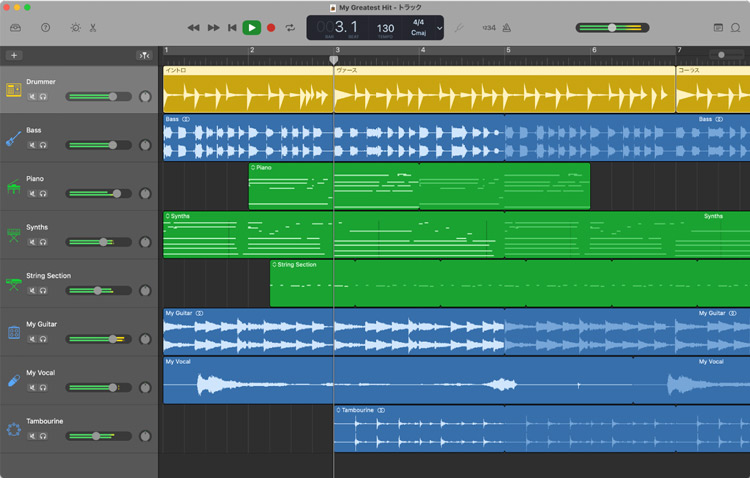
GarageBandとは、MacBookやiPhoneで手軽に音楽編集・演奏ができるソフト/アプリです。
パソコン版(Mac)の場合、操作性、機能などの方面でアプリ版より結構使いやすくておすすめです。
音楽編集より、音楽の作成がメイン機能となっている印象があります。録音、打ち込み、ミックスなどの作曲で必要なことは一通り全て出来るのと、初心者向けに簡略化されている説明が特徴です。
音楽編集については、曲の長さを調整、カット、結合、分割、速度変更、フェードイン・フェードアウト、ノイズ除去、テンポ(ピッチ)の変更、音量調整、エフェクト(リバーブやディレイ等)など基本的な編集機能が利用できます。
また、ギターやヴォーカルなどのリアル音源の録音やそれらのチューニング、タイミングの簡易補正、マルチトラックレコーディングなどにもサポートします。
とりあえず、Macを買えばGarageBandは標準装備で、ぜひ試してもらいたい波形編集ソフトだと思います。
4. Ocenaudio
【開発元】:Genericom
【対応OS】:Windows、macOS、Linux
【日本語対応】:可能
【公式サイト:】:https://www.ocenaudio.com/
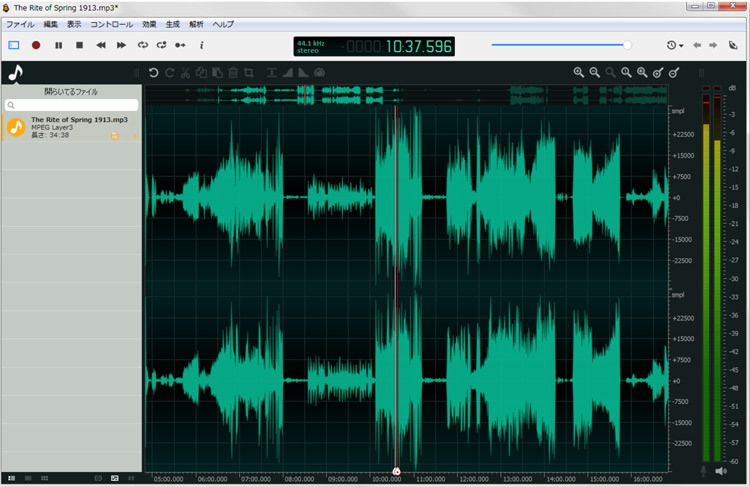
Ocenaudioは、無料で使いやすい、高速で機能的な音楽編集ソフトです。
動画の音声を編集したい場合に便利で、オリジナル動画投稿用のナレーション、BGM作成など様々な場面で利用できます。
編集機能はそこそこだが、デザインと使い方はシンプルというのは、やはり人気が出るようです。
具体的に、音楽ファイルを読み込むと波形が表示されます。波形を見ながら、音楽ファイルの一部分を範囲指定して、切り取り、貼り付け、コピー、結合、削除といった編集作業を楽に行うことができます。
そして、インターフェースの上部にあるコントロールバーから豊富なエフェクトや編集を適用できます。例えば、録音、(ノイズのような)小さなサウンドエラー修正、トランジション適用、フォーマット変換などができます。
要するに、Ocenaudioは複雑な作業をせずに音声データを簡単に編集や分析したい方に向いています。
(3)有料な波形編集ソフトおすすめ4選
上記紹介した無料ソフトでは物足りない方、もっとこだわりたい、細かく編集をしたいという方は、下記の有料ソフトがおすすめです。
- 1. Adobe Audition
- 2. AudioDirector 365
- 3. Wavepad
1. Adobe Audition
【開発元】:Adobe
【対応OS】:WindowsやMac
【日本語対応】:可能
【価格】:2,480円/月額
【公式サイト:】:https://www.adobe.com/jp/products/audition.html
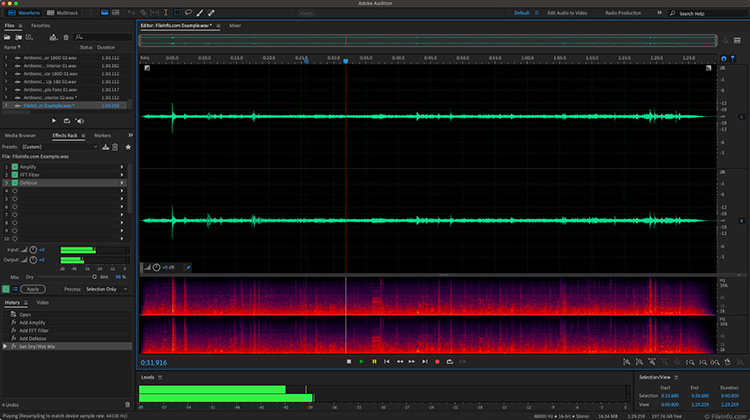
Adobe Auditionは、映像のサウンド編集やラジオ番組の制作に使われるプロ仕様な音声編集ソフトです。
同社製品のPhotoshopやAfter Effects、Illustratorなどのソフトに比べると、やや知名度は低くが、高機能で操作性も優れているのが特徴です。特に言いたいのは、音をレイヤーして視覚化することでわかりやすく編集ができるのです。
機能面では、録音、ミキシング、サウンド除去、ボーカル抽出、ボイスチェンジャー、ポッドキャスト、サウンドエフェクトのデザイン、スペクトル表示、ラウドネス測定、エフェクトの追加、マルチトラックなど、基本的な編集機能から、高度な編集機能まで搭載されています。
だが、Adobe Auditionはあまりに高機能でプロ仕様なため、初心者が使おうとして挫折しやすいとよく聞きます。また、初めて使うという方は月額2,480円の単体プランでAdobe Auditionの購入で十分だと思います。
2. AudioDirector 365
【開発元】:サイバーリンク
【対応OS】:Windows11/10/8/8.1/7 (64 bit OSのみ対応)
【日本語対応】:可能
【価格】:8,480円/年間
【公式サイト:】:https://jp.cyberlink.com/products/audiodirector/features_ja_JP.html
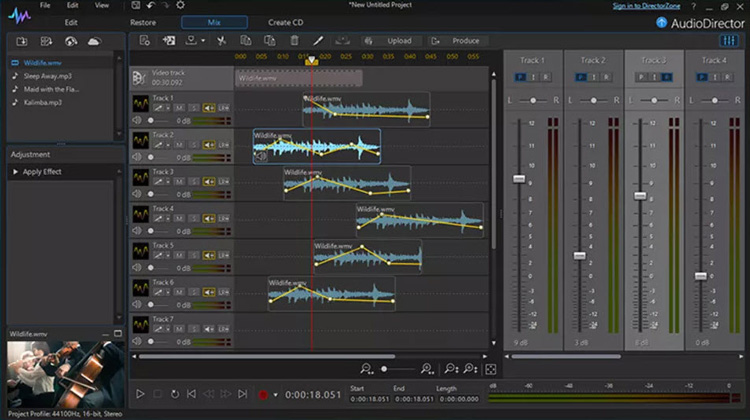
AudioDirector 365は、簡単な操作で本格な音楽編集ができる有料ソフトです。
音声編集、サウンドエフェクト、ミキシング、マスタリングを操作して、ビデオ作品のオーディオ品質を高めるのが目的です。
従来のソフトに比べて、AI 技術を活用して、動画中の話し声を強調することが可能な「AI 音声強調」、走行中の自動車や列車などの風切り音を検出して、断続的にマイクに当たる音量の除去が可能な「AIウィンドノイズ除去」。その他にも、曲中のボーカルを強調・除去することが可能な「AI ボーカル強調・除去」などの新たな機能を搭載しています。
また、オーディオのピッチを自由に調整したり、BGM の長さを自然に自動調整したり、タイムライン上にマーカーを追加したりする便利な機能も備えています。
要するに、AudioDirector 365は初心者の方から中級者の方まで満足できる波形編集ソフトだと思います。
3. Wavepad
【開発元】:NCH Software
【対応OS】:Windows 10/XP/Vista/7/8/8.1/11 Mac OS X 10.5 以降
【日本語対応】:可能
【価格】:16,829円
【公式サイト】:https://www.nch.com.au/wavepad/jp/index.html

Wavepadは、プロ仕様の機能を搭載した初心者にも使いやすい波形編集ソフトです。
対応している読み込み・書き出し形式が多く、使用可能なエフェクトも豊富で人気があります。
まず、音声の録音、結合、分割、削除、挿入、消音、切り取り、ノイズ除去、逆再生、音量調整、CDに書き込みなど基本的な操作から、スペクトル分析(FFT)、合成音を使った読み上げ、ボイスチェンジャー、VSTプラグインといった高度な加工もできます。
また、音声のスクラブ、検索、ブックマークでより正確な音声編集ができるのもメリットです。
WavePadを利用すれば、難しい操作が必要なく音楽編集をしたり、特別効果オーディオを作ったり、思いのままに音楽ファイルを仕上げることができます。
なお、WavePadには無料版と有料版とがあります。無料版の場合は機能が制限されているので、すべての機能を利用したい場合は有料版を利用する必要があります。
(4)まとめ
この記事では、波形を見ながら音楽編集におすすめのソフトを無料と有料に分けて紹介しました。
その中で、初心者が簡単に扱えるものから、プロが使う高度なものまで種類がたくさんあります。人によって重視する方面が異なるので、どれが一番良いかと一概に言えません。
基本に、目的や使用環境、機能性、使いやすさといったポイントを押さえることで、自分に合ったものを見つけることができます。しかし、機能がたくさんあるからと言っても、自身のスキルに身合わず、使いこなせないのでは意味がないという覚悟を持ちましょう。
初心者の方は、無料ソフトから入り、物足りなくなったタイミングで有料ソフトに切り替えてもいいと思います。
この記事でご紹介した内容を参考に、ぜひ音声編集を楽しんでくださいね。

